CentOS 7配置靜態IP位址的兩種方法
下面由centos教學欄位來介紹CentOS 7設定靜態IP位址的兩種方法,希望對需要的朋友有幫助!

如果你想要為CentOS 7中的某個網路介面設定靜態IP位址,有幾種不同的方法,這取決於你是否想要使用網路管理器。
網路管理器(Network Manager)是一個動態網路的控制器與設定係統,它用於當網路設備可用時保持設備和連接開啟並啟動。預設情況下,CentOS/RHEL 7安裝有網路管理器,並處於啟用狀態。
使用下面的命令來驗證網路管理器服務的狀態:
$ systemctl status NetworkManager.service
執行以下命令來檢查受網路管理員管理的網路介面:
$ nmcli dev status
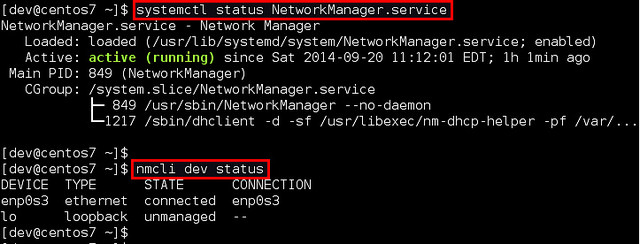
如果某個介面的nmcli的輸出結果是「已連接」(如本例中的enp0s3),這就是說該介面受網路管理器管理。你可以輕易地為某個特定介面停用網路管理器,以便你可以自己為它配置一個靜態IP位址。
以下將介紹在CentOS 7上為網路介面配置靜態IP位址的兩種方式,在範例中我們將對名為enp0s3的網路介面進行設定。
不使用網路管理設定靜態IP位址
#進入/etc/sysconfig/network-scripts目錄,找到該介面的設定檔(ifcfg-enp0s3)。如果沒有,請建立一個。
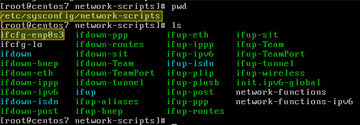
開啟設定檔並編輯下列變數:

#在上圖中,「NM_CONTROLLED=no」表示該介面將透過該設定檔進行設置,而不是透過網路管理器進行管理。 “ONBOOT=yes”告訴我們,系統將在啟動時開啟該介面。
儲存修改並使用以下命令來重新啟動網路服務:
# systemctl restart network.service
現在驗證介面是否配置正確:
# ip add


# yum install NetworkManager-tui
# nmtui edit enp0s3
# systemctl restart network.service
以上是CentOS 7配置靜態IP位址的兩種方法的詳細內容。更多資訊請關注PHP中文網其他相關文章!

熱AI工具

Undresser.AI Undress
人工智慧驅動的應用程序,用於創建逼真的裸體照片

AI Clothes Remover
用於從照片中去除衣服的線上人工智慧工具。

Undress AI Tool
免費脫衣圖片

Clothoff.io
AI脫衣器

Video Face Swap
使用我們完全免費的人工智慧換臉工具,輕鬆在任何影片中換臉!

熱門文章

熱工具

記事本++7.3.1
好用且免費的程式碼編輯器

SublimeText3漢化版
中文版,非常好用

禪工作室 13.0.1
強大的PHP整合開發環境

Dreamweaver CS6
視覺化網頁開發工具

SublimeText3 Mac版
神級程式碼編輯軟體(SublimeText3)
 CentOS7各版本鏡像下載地址及版本說明(包括Everything版)
Feb 29, 2024 am 09:20 AM
CentOS7各版本鏡像下載地址及版本說明(包括Everything版)
Feb 29, 2024 am 09:20 AM
載CentOS-7.0-1406的時候,有很多可選則的版本,對於普通用戶來說,不知道選擇哪個好,下面做一下簡單介紹:(1)CentOS-xxxx-LiveCD.ios和CentOS-xxxx- bin-DVD.iso有什麼差別?前者只有700M,後者有3.8G。其差異不僅在大小上,其更本質的差異是,CentOS-xxxx-LiveCD.ios只能載入到記憶體裡運行,不能安裝。 CentOS-xxx-bin-DVD1.iso才可以安裝到硬碟上。 (2)CentOS-xxx-bin-DVD1.iso,Ce
 CentOS 7 緊急修復模式的進入步驟
Jan 13, 2024 am 09:36 AM
CentOS 7 緊急修復模式的進入步驟
Jan 13, 2024 am 09:36 AM
打開centos7頁面出現:welcometoemergencymode! afterloggingin,type“journalctl-xb”toviewsystemlogs,“systemctlreboot”toreboot,“systemctldefault”totryagaintobootintodefaultmode。 giverootpasswordformaintenance(??Control-D???):解決方法:執行r
 如何在CentOS 7中存取並清理/tmp目錄中的垃圾檔案?
Dec 27, 2023 pm 09:10 PM
如何在CentOS 7中存取並清理/tmp目錄中的垃圾檔案?
Dec 27, 2023 pm 09:10 PM
centos7系統中tmp目錄下有很多垃圾,想要清除垃圾,該怎麼清除呢?下面我們就來看看詳細的教學。查看tmp檔案目錄下檔案列表,執行指令cdtmp/切換到tmp目前檔案目錄,執行ll指令,查看目前目錄下檔列表。如下圖所示。使用rm刪除檔案指令,需要注意的是rm指令是將檔案永遠從系統中刪除,因此建議在使用rm指令時,最好是在刪除檔案前給予提示。使用指令rm-i檔名,等用戶確認刪除(y)或跳過刪除(n),系統進行對應的操作。如下圖所示。
 centos7如何設定密碼規則?centos7設定密碼規則的方法
Jan 07, 2024 pm 01:17 PM
centos7如何設定密碼規則?centos7設定密碼規則的方法
Jan 07, 2024 pm 01:17 PM
出於安全考慮設定密碼規則設定密碼到期的天數。使用者必須在天內更改密碼。此設定僅影響建立用戶,而不會影響現有用戶。如果設定為現有用戶,請執行指令「chage-M(days)(user)」。 PASS_MAX_DAYS60#密碼到期時間PASS_MIN_DAYS3#初始密碼更改時間PASS_MIN_LEN8#密碼最小長度PASS_WARN_AGE7#密碼過期提示時間重複密碼限制使用[root@linuxprobe~]#vi/etc/pam.d/system-auth#nearline15:
 centos7下解壓縮檔案指令(zip)詳解
Jan 07, 2024 pm 06:30 PM
centos7下解壓縮檔案指令(zip)詳解
Jan 07, 2024 pm 06:30 PM
1.壓縮資料夾為zip檔[root@cgls]#zip-rmydata.zipmydata2.把mydata.zip解壓縮到mydatabak目錄裡面[root@cgls]#unzipmydata.zip-dmydatabak3.mydata01資料夾和mydata02.txt mydata.zip[root@cgls]#zipmydata.zipmydata01mydata02.txt4.直接解壓縮mydata.zipmydata.zipmydata01mydata02.txt4.直接解壓縮mydata.zip檔[root@cgls]#unzipmydata.zip5.查看myd
 CENTOS7下如何安裝mbstring擴充?
Jan 06, 2024 pm 09:59 PM
CENTOS7下如何安裝mbstring擴充?
Jan 06, 2024 pm 09:59 PM
1.UncaughtError:Calltoundefinedfunctionmb_strlen();出現如上錯誤時,說明我們沒裝上mbstring擴展;2.進入PHP安裝目錄cd/temp001/php-7.1.0/ext/mbstring3.啟動phpize(/usr/local/bin /phpize或/usr/local/php7-abel001/bin/phpize)指令來安裝php擴充4../configure--with-php-config=/usr/local/php7-abel
 CentOS7怎麼安裝Mysql並設定開機自啟動
Jun 02, 2023 pm 08:36 PM
CentOS7怎麼安裝Mysql並設定開機自啟動
Jun 02, 2023 pm 08:36 PM
centos7不帶mysql資料庫了,預設的資料庫是mariadb(mysql的一個分支)。可以依照以下步驟手動安裝mysql資料庫。 1.下載rpm安裝檔wgethttp://repo.mysql.com/mysql-community-release-el7.rpm2.執行rpm安裝rpm-ivhmysql-community-release-el7.rpm依賴解析完成後,出現下列選項:dependenciesresolved ===================================
 CentOS7如何安裝Nginx並設定自動啟動
May 14, 2023 pm 03:01 PM
CentOS7如何安裝Nginx並設定自動啟動
May 14, 2023 pm 03:01 PM
1.官網下載安裝包選擇適合linux的版本,這裡選擇最新的版本,下載到本地後上傳到伺服器或centos下直接wget指令下載。切換到/usr/local目錄,下載軟體包#cd/usr/local#wgethttp://nginx.org/download/nginx-1.11.5.tar.gz2、安裝nginx先執行以下指令,安裝nginx依賴函式庫,如果缺少依賴函式庫,可能會安裝失敗,具體可以參考文章後面的錯誤提示資訊。 #yuminstallgcc-c++#yuminstallpcre#yumins






